#4 Massa-update
Overzicht
Soms wilt u misschien een kenmerk wijzigen voor een aantal sjablonen tegelijk. In plaats van elke afzonderlijke sjabloon te openen voor bewerking, kunt u daarvoor de functie voor massa-update gebruiken.
Massa-update gebruiken
Ga als volgt te werk om sommige sjablonen massaal bij te werken:
- Vink de selectievakjes aan voor de sjablonen die u wilt bijwerken in de sjabloon lijst
- Klik op Mass update onder de lijst
- Navigeer naar het tabblad met de vereiste attributen (Template, Tags, Macro's of Waardetoewijzing)
- Markeer de selectievakjes van een attribuut om bij te werken en voer een nieuwe waarde in voor hen
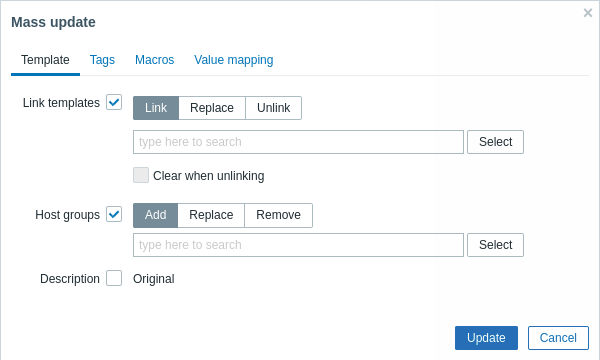
De volgende opties zijn beschikbaar bij het selecteren van de betreffende knop: voor sjabloon koppelings update:
- Link - specificeer welke extra sjablonen moeten worden gelinkt
- Vervangen - specificeer welke sjablonen moeten worden gekoppeld tijdens het ontkoppelen sjabloon dat eerder aan de sjablonen was gekoppeld
- Ontkoppelen - specificeer welke sjablonen u wilt ontkoppelen
Begin met het typen van de sjabloonnaam om de sjablonen op te geven die u wilt koppelen/ontkoppelen in het veld voor automatisch aanvullen totdat er een vervolgkeuzelijst verschijnt met de bijpassende sjablonen. Scroll gewoon naar beneden om de gewenste sjabloon te selecteren.
Met de optie Wissen bij ontkoppelen kunt u niet alleen alle eerder gekoppelde sjablonen, maar verwijder ook alle elementen die zijn overgenomen van hen (items, triggers, enz.).
De volgende opties zijn beschikbaar bij het selecteren van de betreffende knop: voor hostgroep update:
- Toevoegen - maakt het mogelijk om extra hostgroepen te specificeren uit de bestaande of voer volledig nieuwe hostgroepen in voor de sjablonen
- Vervangen - verwijdert de sjabloon uit bestaande hostgroepen en vervang ze door degene(n) gespecificeerd in dit veld (bestaande of nieuwe gastgroepen)
- Verwijderen - verwijdert specifieke hostgroepen uit sjablonen
Deze velden worden automatisch aangevuld - als je ze begint te typen, krijg je een vervolgkeuzelijst met overeenkomende hostgroepen. Als de hostgroep nieuw is, wordt ook verschijnt in de vervolgkeuzelijst en wordt aangegeven met (nieuw) na de tekenreeks. Scroll gewoon naar beneden om te selecteren.
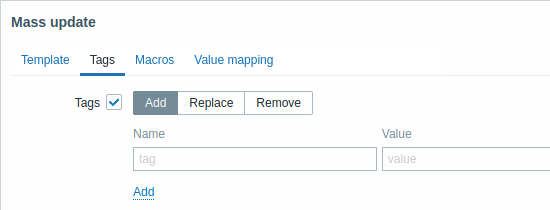
Gebruikersmacro's, {INVENTORY.*} macro's, {HOST.HOST}, {HOST.NAME}, {HOST.CONN}, {HOST.DNS}, {HOST.IP}, {HOST.PORT} en {HOST.ID} macro's zijn ondersteund in tags. Let op, die tags met dezelfde naam, maar verschillend waarden worden niet als 'duplicaten' beschouwd en kunnen hieraan worden toegevoegd sjabloon.
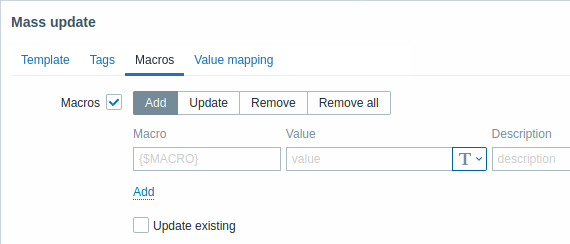
De volgende opties zijn beschikbaar bij het selecteren van de betreffende knop: voor macro's bijwerken:
- Toevoegen - hiermee kunnen extra gebruikersmacro's voor de sjablonen worden gespecificeerd. Als Update bestaande checkbox is aangevinkt, waarde, type en beschrijving voor de opgegeven macronaam wordt bijgewerkt. Als uitgeschakeld, als er al een macro met die naam bestaat op de template(s), wordt deze niet bijgewerkt.
- Update - vervangt waarden, typen en beschrijvingen van macro's vermeld in deze lijst. Als het selectievakje Ontbrekende toevoegen is aangevinkt, macro die niet eerder in een sjabloon bestond, wordt als nieuw toegevoegd macro. Indien niet aangevinkt, alleen macro's die al op een sjabloon bestaan zal geüpdatet worden.
- Verwijderen - verwijdert gespecificeerde macro's uit sjablonen. Als Behalve geselecteerd vakje is aangevinkt, alle macro's behalve gespecificeerd in de lijst zal worden verwijderd. Indien niet aangevinkt, alleen macro's gespecificeerd in de lijst zal worden verwijderd.
- Alles verwijderen - verwijdert alle gebruikersmacro's uit sjablonen. Als ik bevestig om alle macro's te verwijderen* selectievakje is niet aangevinkt, een nieuwe pop-up venster wordt geopend met de vraag om het verwijderen van alle macro's te bevestigen.
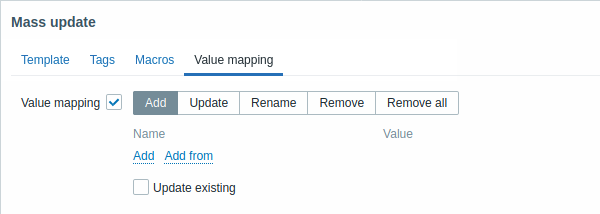
Er zijn knoppen met de volgende opties beschikbaar voor het bijwerken van de waardekaart:
- Toevoegen - waardekaarten toevoegen aan de sjablonen. Als u Update . markeert bestaande, worden alle eigenschappen van de waardekaart met deze naam bijgewerkt. Anders, als er al een waardekaart met die naam bestaat, zal niet worden bijgewerkt.
- Update - update bestaande waardekaarten. Als u Ontbrekende toevoegen markeert, a waardekaart die niet eerder op een sjabloon bestond, wordt toegevoegd als een nieuwe waardekaart. Anders alleen de waardekaarten die al bestaan op een sjabloon wordt bijgewerkt.
- Hernoemen - geef een nieuwe naam aan een bestaande waardekaart
- Verwijderen - verwijder de opgegeven waardekaarten uit de sjablonen. Als u markeert Behalve geselecteerd, alle waardekaarten worden verwijderd behalve degene die gespecificeerd zijn.
- Alles verwijderen - verwijder alle waardekaarten uit de sjablonen. Als de I bevestig om alle waardekaarten te verwijderen selectievakje is niet gemarkeerd, een nieuwe pop-upvenster wordt geopend waarin u wordt gevraagd de verwijdering te bevestigen.
Wanneer u klaar bent met alle vereiste wijzigingen, klikt u op Update. de attributen wordt dienovereenkomstig bijgewerkt voor alle geselecteerde sjablonen.

